Integrált hálózati kártya. Mi az a hálózati kártya? Külső USB hálózati kártyák
Hálózati kártyaként, hálózati adapterként, Ethernet adapterként is ismert, a NIC (hálózati interfészvezérlő) egy olyan perifériaeszköz, amely lehetővé teszi a számítógép számára, hogy kommunikáljon más hálózati eszközökkel.
A fizikai megvalósítás alapján a hálózati kártyák a következőkre oszthatók:
1.belső- különálló kártyák PCI, ISA vagy PCI-E foglalatba helyezve
2.külső, USB vagy PCMCIA interfészen keresztül csatlakozik, főleg laptopokban használják.
3.alaplapba építve
A hálózati kártya célja
- Számítógépről érkező adatok előkészítése hálózati kábelen keresztüli továbbításhoz;
- adatok átvitele másik számítógépre;
- szabályozza az adatáramlást a számítógép és a kábel között.
- adatokat fogad a kábelről, és a számítógép központi processzora számára érthető formába alakítja át
Hálózati kártya beállításai
- hardvermegszakítási kérés sorszáma IRQ
- DMA csatorna száma (ha támogatott)
- alap I/O cím
- RAM memória alapcím (ha van)
- automatikus egyeztetés duplex/félduplex szabványok támogatása, sebesség
- címkézett VLAN-csomagok (801.q) támogatása adott VLAN I csomagjainak szűrésének lehetőségével
- WON (Wakeup on LAN) paraméterek
Gépezet
1.Adatok előkészítése
Mielőtt az adatokat a hálózatra küldené, a hálózati adapterkártyának át kell alakítania azokat a számítógép számára érthető formáról olyan formára, amelyben a hálózati kábelen keresztül továbbítható.
A számítógépen belül az adatátvitel buszokon keresztül történik. Egy busz több, egymással párhuzamosan elhelyezkedő vezetékből áll. Mivel több vonal van, az adatbitek továbbítása ezek mentén blokkokban történik, és nem egymás után.
Az első IBM személyi számítógépek 8 bites buszokat használtak: 8 bites adatblokkokat tudtak továbbítani. Az IBM PC/AT 16 bites busszal rendelkezik, ami azt jelenti, hogy egyszerre 16 bitet tud továbbítani. A legtöbb modern számítógép már fel van szerelve 32 bites busszal. Gyakran mondják, hogy a számítógépes buszon az adatok párhuzamosan kerülnek átvitelre, mert 16 bit vagy 32 bit párhuzamosan mozog egymással.
A hálózati kábelben az adatoknak bitfolyamként kell haladniuk. Ezt szekvenciális átvitelnek mondják, mert a bitek követik egymást.
A hálózati adapterkártya párhuzamos adatokat fogad, és soros, bitenkénti átvitelre szervezi. Ez a folyamat a számítógép digitális adatainak hálózati kábeleken keresztül továbbított elektromos és optikai jelekké történő átalakításával fejeződik be. Az adó-vevő (vevő) felelős ezért az átalakításért.
2. Hálózati cím
A hálózati adapterkártyán az adatok konvertálásán túl meg kell adni a helyét, vagy címét, hogy meg lehessen különböztetni más kártyáktól.
A hálózati címeket az IEEE (Institute of Electrical and Electronics Engineers, Inc.) bizottsága kezeli. Ez az IEEE-bizottság egy bizonyos címtartományt rendel minden hálózati adapterkártya-gyártóhoz. Ezután minden gyártó beírja egyedi hálózati címét az alaplap ROM-jába.
Amikor adatokat fogad egy számítógépről, és előkészíti azokat hálózati kábelen keresztüli továbbításra, a hálózati adapterkártya egyéb műveleteket is végrehajt:
- Az adatátvitelhez (a számítógépről a kártyára) a számítógépet és a hálózati adapterkártyát egymáshoz kell csatlakoztatni. Ha az alaplap közvetlen memóriaelérést tud használni, a számítógép lefoglal egy bizonyos területet a memóriájából.
- A hálózati adapterkártya adatokat kér a számítógéptől.
- A számítógépbusz az adatokat a memóriájából a hálózati adapter kártyájára továbbítja.
Az adatok gyakran gyorsabban érkeznek, mint amennyit a hálózati adapterkártya továbbítani képes, ezért átmenetileg pufferelve van.
3.Adattovábbítás és -kezelés
Mielőtt adatokat küldene a hálózatra, a hálózati adapterkártya elektronikus párbeszédet folytat a fogadó kártyával, amely során „megbeszélik”:
- a továbbított adatok maximális blokkmérete;
- az átvétel visszaigazolása nélkül továbbított adatok mennyisége;
- az adatblokkok átvitelei közötti intervallumok;
- az az időköz, amely alatt a nyugtát el kell küldeni;
- az egyes kártyák által puffertúlcsordulás nélkül fogadható adatmennyiség;
- átviteli sebesség.
Ha az új (összetettebb és gyorsabb) táblának kommunikálnia kell a régi (lassabb) táblával, akkor mindkettőjük számára közös átviteli sebességet kell találniuk. A modern hálózati adapterkártyák áramköre lehetővé teszi, hogy alkalmazkodjanak a régebbi kártyák lassú sebességéhez.
Mindegyik tábla értesíti a másikat a paramétereiről, elfogadja a „mások” paramétereit és alkalmazkodik azokhoz. Miután minden részletet meghatároztak, a táblák megkezdik a kommunikációt.
4. Beállítási lehetőségek
A hálózati adapterkártya megfelelő működéséhez helyesen kell beállítani a paramétereit:
- megszakítási szám (IRQ);
- az I/O port alapcíme;
- memória alapcím;
- adó-vevő típus.
A hálózati adapter kártya paraméterei a szoftverben vannak beállítva, és meg kell egyeznie a kártyán jumperekkel vagy DIP kapcsolókkal megadott beállításokkal. A kártya kapcsolókkal történő konfigurálásával kapcsolatos további információkért tekintse meg annak dokumentációját.
5. Megszakítási szám
A megszakításkérő vonalak olyan fizikai vonalak, amelyeken keresztül különböző eszközök (például I/O portok, billentyűzet, lemezmeghajtók és hálózati adapterkártyák) szolgáltatáskéréseket küldhetnek a mikroprocesszornak.
A megszakításkérő sorok a számítógép hardverébe vannak beépítve, és különböző prioritási szintekkel rendelkeznek, lehetővé téve a processzor számára a legfontosabb kérés meghatározását.
A számítógéphez küldött kéréssel a hálózati adapterkártya megszakítást szervez - egy elektromos jelet, amelyet a számítógép központi processzora küld. A számítógép minden eszközének különböző megszakításkérés-vonalakat vagy megszakításokat (IRQ) kell használnia. A megszakítás kérés sora az eszköz konfigurálásakor kerül beállításra.
A legtöbb esetben a hálózati adapterkártyák az IRQ3, IRQ5, IRQ10 vagy IRQ11 megszakítást használják. Ha van választása, ajánlatos előnyben részesíteni az IRQ10-et, különösen mivel ez az érték sok rendszerben alapértelmezés szerint be van állítva. Annak meghatározásához, hogy mely megszakítási értékek vannak alapértelmezés szerint beállítva a rendszeren, használja a diagnosztikai segédprogramokat.
6. Adó-vevő kiválasztása
A hálózati adapterkártya további paraméterekkel is rendelkezhet – ezeket szintén meg kell adni a telepítés során. Például egyes kártyákhoz külső és beépített adó-vevő is tartozik. Meg kell adnia a használni kívánt adó-vevőt.
Az adó-vevő kiválasztása gyakran jumperekkel történik - kis csatlakozókkal, amelyek két érintkező csatlakoztatásával meghatározzák, hogy melyik áramkör fog működni.
7. Hálózati kábelek és csatlakozók
A hálózati kábel és a számítógép közötti interakció koordinálásával a hálózati adapterkártya három fontos funkciót lát el:
- fizikai kapcsolatot szervez a kábellel;
- kábelen keresztül továbbított elektromos vagy fényjeleket generál;
- betart bizonyos szabályokat a hálózati kábelhez való hozzáférésre vonatkozóan.
Mielőtt kiválasztaná a megfelelő hálózati adapterkártyát a hálózathoz, meg kell határoznia a használni kívánt kábel és csatlakozók típusát.
Minden kábeltípusnak különböző fizikai jellemzői vannak, amelyeknek a táblának meg kell felelnie. Ezért a hálózati adapterkártyát úgy tervezték, hogy bizonyos típusú kábelekkel (koaxiális, csavart érpárú vagy száloptikai) működjön.
Egyes hálózati adapterkártyák többféle csatlakozóval rendelkeznek. Például vannak olyan táblák, amelyek csatlakozói alkalmasak vékony és vastag koaxiális kábelekhez, vagy sodrott érpárokhoz és vastag koaxiális kábelekhez.
Ha a hálózati adapterkártya egynél több interfész csatlakozóval rendelkezik, mindegyiket vagy áthidalókkal vagy magán a kártyán található DIP-kapcsolókkal, vagy programozottan kell kiválasztani. A hálózati kártya megfelelő beállításához tekintse át a dokumentációját. Az alábbiakban tipikus csatlakozókat találunk, amelyek a hálózati adapterkártyán találhatók.
Nem csatlakozhat az internethez, ha a számítógépen nincs hálózati adapter, amelybe a szolgáltató által a helyiségbe beépített kábel van beépítve. Éppen ezért szinte minden alaplapon van beépített adapter. De ha hiányzik vagy meghibásodott, szükségessé válik egy hálózati kártya telepítése. Útmutatónkból megtudhatja, hogyan kell ezt megtenni.
Az adapter ellenőrzése
Ha a Netgear WNR612V2 útválasztót vagy bármely más útválasztót konfigurálta, akkor látnia kellett egy hálózati kártya portot (RJ-45) a rendszeregység hátulján. Ez így néz ki: 
Ha a csatlakozó más portok (általában USB) közelében található, akkor integrált hálózati kártyáról van szó.  Ha az RJ-45 port a többi csatlakozótól elkülönítve található, akkor a rendszeregységen külön kártya van telepítve, amely felelős a hálózathoz való csatlakozásért.
Ha az RJ-45 port a többi csatlakozótól elkülönítve található, akkor a rendszeregységen külön kártya van telepítve, amely felelős a hálózathoz való csatlakozásért.
A port észlelése után ellenőriznie kell, hogy a hardver megfelelően van-e telepítve a rendszerben.
Ehhez lépjen az Eszközkezelőbe, és győződjön meg arról, hogy a rendszer észlelte a hálózati kártyát, és megfelelően telepítette az illesztőprogramokat.  Szükség esetén telepítse újra őket.
Szükség esetén telepítse újra őket.
A hálózati adapter a BIOS-ban is letiltható. Indítsa újra a számítógépet, és lépjen a Basic I/O elemre.
Keresse meg a „PCI Confuguration” paramétert (általában az „Advanced” részben található) Győződjön meg arról, hogy a „LAN Controller” elem „Enabled” értékre van állítva. 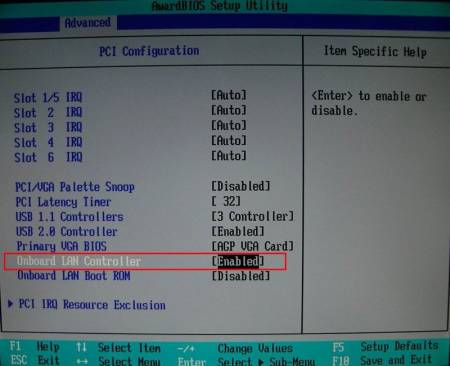
Kapcsolat
Ha nem találja a szükséges csatlakozót a rendszeregység hátulján, akkor saját hálózati kártyát kell csatlakoztatnia.
Fontos! Vásárlás előtt győződjön meg arról, hogy az alaplapon van-e a kártya beszereléséhez megfelelő nyílás.
Általában a kártyákat PCI interfésszel gyártják, de vannak olyan modellek is, amelyek támogatják a PCI-E technológiát. Nem cserélhetők fel, így ha az interfész rosszul van kiválasztva, a berendezést nem tudja csatlakoztatni. 
Univerzális lehetőség egy USB interfésszel rendelkező kártya, amely bármilyen számítógéphez illeszkedik. 
A hálózati kártya telepítésének eljárása nem különbözik a videokártya számítógéphez történő csatlakoztatásától:

A rendszer indulása után a képernyőn megjelenik egy üzenet, amely jelzi, hogy új hardvert észlelt. Csak az illesztőprogramokat kell telepítenie, hogy az eszköz megfelelően működjön.
Nincsenek hasonló cikkek.
A technológiai haladás és a globális számítógépesítés világában a gyorsan fejlődő technológiák minden modern felhasználót megérintettek. A világhálóhoz való hozzáférés már nem korlátozódik csupán egy számítógép használatára.
Manapság minden otthonban szinte minden családtagnak, fiataloknak és időseknek is van egy vagy több különböző eszköze a hálózathoz való hozzáféréssel. Ebben az esetben nagyon kényelmes Wi-Fi hozzáférési pontot telepíteni, és jelet elosztani bármely csatlakoztatott berendezéshez. A modern eszközök, például laptopok, táblagépek, telefonok beépített Wi-Fi vevővel rendelkeznek, így könnyen csatlakoztathatók a hálózathoz.
A hálózati kártya vagy hálózati adapter a számítógép olyan összetevője, amely meghatározza annak interakcióját a hálózattal. Az elavult eszközmodellek kivételével sok laptopot és számítógépet a gyártás során hálózati adapterrel látnak el. Ez lehetővé teszi az internethez való csatlakozást külön termék vásárlása nélkül. De a beépített adapter ellenére is vásárolhat és kell vásárolnia egy további külső eszközt, amely kiterjeszti az adatcsere lehetőségeit.
A hálózati kártya beépíthető az alaplapba vagy külsőleg. Típusától függetlenül hozzá van rendelve egy Mac-cím, amelyen keresztül a hálózathoz csatlakozó számítógép azonosítható.
Wi-Fi hálózati kártya
A számítógép a számítógép hálózati portjához csatlakoztatott kábel segítségével fizikailag vagy vezeték nélkül is csatlakoztatható az internethez, amihez nincs szükség csatlakozók használatára.
A Wi-Fi hálózati kártya lehetővé teszi a számítógép számára, hogy jelet fogadjon a vezeték nélküli hálózatról. Számítógép alaplapjának PCI csatlakozójára vagy USB portjára, ritkábban Ethernetre köthető (ez a csatlakozási mód főként régebbi készülékeknél alkalmazható). Mobilitás szempontjából a legkényelmesebb a PC vagy laptop USB-portjához csatlakoztatott Wi-Fi kártya, szükség esetén könnyen csatlakoztatható másik eszközhöz.
A csatlakozás módján és megjelenésén túl az adapter sebességében és teljesítményében is vannak különbségek. Egyes kártyák csak jelek vételére képesek, mások adásra is képesek. A Soft AP funkcióval felszerelt adapterek Wi-Fi hozzáférési pont létrehozását teszik lehetővé.
A jel vételi és átviteli hatótávolsága akár több száz méteres távolságra is végrehajtható, vagy egy kis hozzáférési területre korlátozható. Mint egy router esetében, itt sem kell túl erős hálózati kártyákat használni otthoni használatra, hacsak természetesen nem osztja szét a Wi-Fi-t az összes szomszédnak, vagy nem veszi át valaki más jelét. Ezenkívül az ár a modell teljesítményétől függ, és nem tanácsos túlfizetni egy kis területen működő kártyáért. A robusztusabb adaptermodellek az irodák vagy a vállalkozások nagy területein alkalmazhatók.
Hogyan működik a Wi-Fi adapter
A vezeték nélküli hálózaton keresztüli internet-hozzáférés egy hálózati kártya és egy router vagy modem együttes munkájával érhető el. A Wi-Fi technológia meghatározott frekvenciatartományban működik. A hálózattal való adatcsere routeren vagy modemen keresztül történik, amely rádióhullámokon keresztül kommunikál a levegővel. Ahhoz, hogy a számítógép érzékelje a rádiójelet, hálózati kártyát használnak, amely beolvassa és elektronikusvá alakítja a jelet. Minden adapterrel ellátott eszköz, amely a router adójának hatótávolságán belül van, fogadja a bejövő jelet. Az adatok digitalizálásához az eszköz általi felismeréshez az adapter chippel és speciális szoftverrel van felszerelve, amely vezérli a modul működését. A megfelelő működéshez telepíteni kell a szükséges illesztőprogramokat.
Az adapterek típusai
Minden adapter két fő kategóriába sorolható:
Külső. Az ilyen hálózati eszközök egy számítógép vagy laptop USB-portján keresztül csatlakoznak. Nem tűnnek fel nagy adatátviteli sebességgel, de ezt a hátrányt az árával kellemesen kompenzálják, ezért ma a legnépszerűbbek. Kinézetre az ilyen adapterek USB-meghajtóknak tűnnek. A kezdéshez be kell helyeznie az eszközt egy szabad portba, és csatlakoznia kell egy vezeték nélküli kapcsolathoz.

Belső, vagy beépített. Csatlakoztassa az alaplap PCI csatlakozójához. Az ilyen típusú adapter telepítéséhez el kell távolítania a rendszeregység fedelét. A beépített hálózati kártya nagyobb, mint a külső. Az ilyen típusú eszközök jó áteresztőképességgel rendelkeznek, ami nagy adatátviteli sebességet eredményez. A kiadás ára lényegesen magasabb lesz, mint a külső adaptereké.
Az eszközöknek van egy másik változata, amelyet nem széles körben használnak - kártyaeszközök (Card-Bus). Az ilyen típusú adapter PC-kártya-nyíláshoz csatlakozik, ha számítógépe rendelkezik ilyennel.
A vezeték nélküli hálózati kártyák nem csak számítógépekhez és laptopokhoz csatlakoztathatók. Külön rést foglalnak el a TV-k külső adapterei. Lehetnek univerzálisak, vagy speciális modellekhez készültek. Ha TV-je nincs felszerelve Wi-Fi-vevővel, de rendelkezik megfelelő csatlakozóval, vásárolhat vele kompatibilis adaptert, amellyel hálózati forráshoz csatlakoztathatja.
Hálózati kártya antennák
A külső antennával felszerelt készülék jobban veszi a jelet. Természetesen a vevő méretei nem mindig járulnak hozzá a kényelemhez, ezért választhatunk kivehető antennás vagy csatlakozós adaptert, ahová szükség esetén behelyezhetjük.

Az eszköz kiválasztásakor az antenna teljesítményének meg kell felelnie annak a helynek a körülményeinek, ahol a hálózatot telepíteni kívánja.
Az antennák száma befolyásolja az információátvitel sebességét. A cserélhető antennákkal felszerelt modellek nagyon kényelmesek, ha az útválasztó távol van, szükség esetén erősebb rádióhullám-vételi szerkezetet is telepíthet. A külső antennák nagyobb hatótávolságot biztosítanak.
Wi-Fi adapter telepítése és konfigurálása
A hálózati kártyák közötti jelentős különbségek ellenére a kapcsolat típusa és típusa tekintetében mindegyik hasonló elv szerint van konfigurálva.
Először is fizikailag kell csatlakoztatnia az adaptert a számítógép vagy laptop kívánt csatlakozójához. A Windows észleli az új hardvert. Bár a rendszerprogramkészletben mindig vannak kompatibilis programok, a megfelelő működés érdekében jobb, ha az illesztőprogramokat a hálózati eszközhöz mellékelt lemezről telepíti. A szükséges szoftvert a gyártó hivatalos webhelyéről is letöltheti. Az adapteren keresztüli adatcsere az illesztőprogramnak köszönhető, ezért jobb, ha olyan szoftvert telepít, amely kifejezetten az Ön készülékmodelljének megfelelő.
A Wi-Fi kártya telepítése után megjelenik a hálózati kapcsolat ikonja, kattintson rá, és a vezeték nélküli hálózati kapcsolat tulajdonságai között keresse meg a TCP/IP Internet protokollt. Itt meg kell adnia a hálózati paraméterek beállításait, ezeket úgy kell megtudnia, hogy kapcsolatba lép a szolgáltató műszaki támogatásával, és töltse ki a mezőket. A beállítások automatikusan is hozzárendelhetők. A szükséges paraméterek és hozzáférési pontok kiválasztása után már csak egy Mac címet kell hozzárendelni a kártyához. Ezt a feladatot a hálózati rendszergazda hajtja végre, ehhez hívja fel a műszaki támogatást, és értesítse az adaptercserét és a Mac-cím módosításának szükségességét.
A hálózati eszköz kiválasztásakor ne csak a funkcionalitásra figyeljen, mert nem fogja kihasználni a kártya összes képességét, és a funkciók széles skálájának ára többszörösére nő. Ügyeljen néhány tényezőre, például a szoba méreteire, ahol a Wi-Fi hálózatot használni fogja, az útválasztó és a számítógép közötti távolságra, valamint a falak vastagságára. A gyártó is jelentős szerepet játszik a termékek megbízhatóságában, jobb, ha olyan bevált terméket választunk, amely bevált termékei minőségében, amelyek közül sok van a számítástechnikai eszközök piacán. Célszerű ugyanattól a gyártótól vásárolni adaptereket, mint a routert vagy a modemet, így biztosítva a jobb kompatibilitást az eszközök között.
A hálózati kártya már régóta ugyanolyan szükséges alkatrésze a modern számítógépeknek, mint az egér, vagy ha korábban csak kevesen engedhették meg maguknak, hogy megvásárolják ezeket az alkatrészeket, ma már nem lehet teljesről beszélni nélkülük.
Mielőtt megvizsgálnánk, mi az a hálózati kártya, tegyünk egy kis gondolati utazást vissza a távoli 90-es évekbe. A számítógépek közötti információcsere egyik legnépszerűbb módja a hajlékonylemez volt (az internettarifák magasak voltak, és a COM portra csatlakoztatott Dial-Up modem alacsony sebességgel működött). Az átvitt adatok méretének növeléséhez azonban nem egy, hanem több floppy lemezre volt szükség. Ha visszaemlékezünk az olvashatatlan szektorok megjelenésére való érzékenységükre, világossá válik, hogy ez a módszer fejlesztésre szorul. Nyilvánvaló volt, hogy szükség van egy mechanizmusra a számítógépek egyszerű és gyors összekapcsolásához, és ezt javasolták. Vegye figyelembe, hogy a megoldás régóta ismert volt, de nem volt elterjedt.
Az alaplaphoz egy speciális eszközt csatlakoztattak - egy hálózati kártyát, amely lehetővé tette bármilyen digitális adat átvitelét kábelen keresztül egy másik, hasonló eszközzel felszerelt számítógépre. Az átviteli sebesség sokszorosa volt a leggyorsabb Dial-Up modemének. Működéséhez a hálózati kártyának koaxiális kábelre volt szüksége - ezek 50 ohmos „vékony” és „vastag” Ethernet voltak. Egy egyszerű televíziós nem volt megfelelő, mert a hálózati kártya nagyon "szeszélyes" eszköz volt - jó minőségű érintkezők, jó kábel, megfelelő lezáró dugók - mindennek meg kellett felelnie a specifikációnak.

Mostanra sok minden változott: sodrott érpárra cserélték, a dugaszokat megszüntették, az ellenállás befolyását csökkentették, ami lehetővé teszi a törések helyreállítását egyszerű csavarással. Az átviteli protokoll komoly fejlesztésen esett át - bevezették a full-duplex módot (több hálózati kártya egyidejű vétele/adása), általánossá vált a nagy sebesség. Most sok szolgáltató egy ilyen megoldáson keresztül biztosít hozzáférést az internethez, nem pedig modemen. Egyébként a kábelcsatlakozó megjelenése alapján meghatározható a típusa: a kerek koaxiális, a téglalap alakú (majdnem olyan, mint egy telefon)
Tehát a hálózati kártya egy olyan eszköz, amely lehetővé teszi a számítógépek közötti adatcserét köztes médiumon (kábel, rádióhullámok) keresztül. Bár a boltokban még külön alkatrészként megtalálható a kártya, de már minden modern alaplap tartalmaz egy forrasztott chipet, amely a jelvétel és -átvitel minden alapvető funkcióját ellátja.
Minden hálózati kártya tartalmaz egy „összefűzött” számot, az úgynevezett MAC-címet, amely lehetővé teszi az azonosítását. Ha szükséges, programozottan cserélhető.

A használt busztól függően PCI és PCI-Express kártyákat különböztetünk meg. Bizonyos esetekben az USB-portokhoz csatlakoztatott külső hálózati kártya nélkülözhetetlen.
Bár minden modern modell 1 Gbit-es sebességet tesz lehetővé, a 100 Mbit/s-ra még mindig nagyobb a kereslet, mivel ebben az esetben a kábeligény alacsonyabb.
A hálózati interfész működésének előfeltétele a rendszerbe telepített illesztőprogram. Le kell tölteni a fejlesztő webhelyéről, és telepíteni kell. Ezt követően az eszköz „látja” a számítógépet, és Ön kommunikálhat vele.
Tehát mi az a hálózati kártya? A hálózati kártya a számítógép hardverkonfigurációjának része. Ez az eszköz lehetővé teszi számunkra, hogy számítógépet csatlakoztassunk a hálózathoz, és interakciót biztosítunk vele. A hálózati kártyákat gyakran nevezik hálózati csatolókártyáknak, hálózati adaptereknek vagy LAN-adaptereknek.
A hálózati kártyák kezdetben kiegészítő komponensek voltak, amelyeket nem azonnal, hanem egy idő után lehetett megvásárolni és számítógépre telepíteni. Mára azonban nyilvánvalóvá vált, hogy a hálózati kártyák olyan szabványos számítógép-alkatrészek, amelyeket a legtöbb eladott laptopba és számítógépbe telepítenek.
Gyakran a gyártási folyamat során alaplapokba vagy más eszközökbe integrálják őket. Ha a kártya számítógépes rendszerbe van telepítve, akkor a hálózathoz való csatlakozáskor kis villogó LED-ek segítségével észleli magát, amelyek a hálózati csatlakozónál találhatók.
Hálózati kártya azonosítás
Minden hálózati kártyának egyedinek kell lennie, ezért el van látva egy címmel, amelynek rövidítése MAC. Használható minden olyan számítógép azonosítására, amely adatokat továbbít a hálózaton.
Mi az a vezeték nélküli hálózati kártya
Napjainkban a hálózati kártyák segítségével a számítógépeket kábeles (fizikai) kapcsolattal csatlakoztathatjuk, vagy teljesen nélkülözhetjük, az úgynevezett vezeték nélküli interfész segítségével. Kábelkapcsolat használatakor általában egy szabványos hálózati portot választ, amely RJ-45 csatlakozóval rendelkezik. A vezeték nélküli hálózathoz való csatlakozáshoz nem kell különböző fizikai portokat és interfészeket használnia.
A vezeték nélküli kártya működési elve meglehetősen egyszerű. A vezeték nélküli modem feladata az adatok fogadása és továbbítása az internetről. A szolgáltatótól származó adatok a vezeték nélküli útválasztó külső portjára (kábelbemenetére) érkeznek, majd rádiójellé alakulnak át, amelyet antennán keresztül továbbítanak az éteren keresztül. Ha a vezeték nélküli hálózati kártyák az útválasztó adójának hatótávolságán belül vannak, akkor fogadják a jelet, majd a számítógép számára érthető elektronikus jellé alakítják át.
Mindenesetre azon túl, hogy a vezeték nélküli hálózati kártya nem igényel fizikai érintkezést vele, konfigurációja sem különbözik a megszokottól. Mind a vezeték nélküli, mind a vezetékes kártyák jelenleg közel azonos adatátviteli sebességet tesznek lehetővé.


















